Taglierine GIF professionali e gratuite per tagliare GIF animate
Come tagliare una GIF?
Rispetto alla modifica di immagini JPG o PNG statiche, potrebbe risultare difficile modificare le GIF animate. Molti editor di immagini comunemente usati non ti consentono di tagliare o taglia GIF. E rimarrai bloccato nella stessa situazione quando ti rivolgi a un editor video.
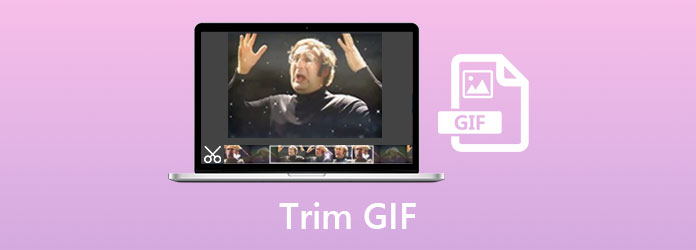
Questo post condivide 2 fantastici strumenti di rifinitura GIF per aiutarti a modificare e ridurre la durata delle GIF animate. Puoi ottenere una guida dettagliata su come usarli per tagliare un file GIF.
Parte 1. Il modo migliore per modificare e tagliare GIF senza perdere qualità
Quando vuoi tagliare una GIF senza perdita di qualità dell'immagine, puoi fare affidamento sul potente software di taglio GIF, Video Converter Ultimate. Più di un semplice rifinitore GIF, offre anche molte altre utili funzioni di modifica delle GIF come ritagliare, ruotare, aggiungere filigrana, applicare filtri, regolare gli effetti GIF e altro ancora. Supporta ampiamente oltre 30 formati di immagine tra cui GIF, PNG, JPG, JPEG, BMP, TIFF, WEBP, HEIC e SVG.
Passo 1 Questo taglierino GIF funziona bene sia su PC Windows 11/10/8/7 che su Mac. Dovresti scegliere la versione giusta in base al tuo sistema e fare doppio clic sul pulsante di download sopra per installarlo gratuitamente sul tuo computer. Avvialo e assicurati di utilizzare la funzione Convertitore. Quindi fare clic su aggiungi file o il grande + per importare il tuo file GIF.

Passo 2 Clicca su taglio icona sotto il file GIF aggiunto.

Passo 3 Quando si accede alla finestra di taglio GIF principale, è possibile trascinare liberamente le barre di ritaglio per tagliare la GIF. È progettato con un lettore integrato per visualizzare la GIF animata e impostare rapidamente la durata. Inoltre, puoi impostare direttamente l'ora di inizio e di fine per tagliare le GIF. Questo rifinitore GIF offre anche Divisione veloce ed Aggiungi segmento opzioni per te.
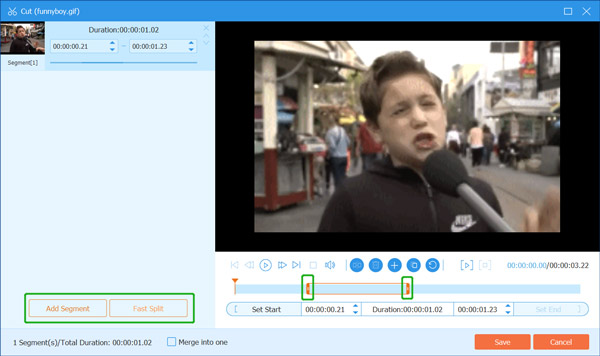
Dopo tutte le tue operazioni, puoi fare clic sul pulsante Salva per confermare il taglio della GIF e tornare alla finestra principale.
Passo 4 Se vuoi ritagliare, ruotare GIF o regolare gli effetti GIF di output, puoi fare clic su Modifica sotto il file GIF caricato. Successivamente, puoi modificare liberamente questa GIF animata in base alle tue necessità.

Passo 5 Seleziona GIF come formato di output dall'elenco a discesa di Converti tutto in. Vengono fornite 3 opzioni di output GIF, GIF grande, GIF medio e GIF piccolo. Inoltre, puoi fare clic su Modifica Profilo icona per visualizzare più impostazioni GIF. Ad esempio, puoi personalizzare la frequenza dei fotogrammi, la risoluzione, le impostazioni del colore e abilitare l'animazione in loop.

Passo 6 Scegli una cartella di file di destinazione adatta per la GIF modificata e quindi fai clic su Converti tutto per salvarlo sul tuo computer.
Parte 2. Taglierina GIF online gratuita per tagliare una GIF
Per tagliare una GIF, puoi anche fare affidamento su uno strumento di rifinitura GIF online gratuito. Se non sai quale dovresti usare, puoi dare il popolare online Creatore di GIF ed editore, Ezgif una prova. Offre un modo gratuito e conveniente per ridurre la durata delle GIF animate direttamente sul tuo browser web come Chrome, IE, Safari o Firefox. Ora puoi seguire la seguente guida per tagliare una GIF online usando Ezgif.
Passo 1 Apri il tuo browser e vai al sito ufficiale di Ezgif. Clicca il taglio scheda per entrare nel Taglia la durata della GIF animata pagina. Quindi fare clic su Selezionare File pulsante per scegliere e aggiungere il file GIF animato. La dimensione massima del file della GIF animata caricata è limitata a 35 MB.
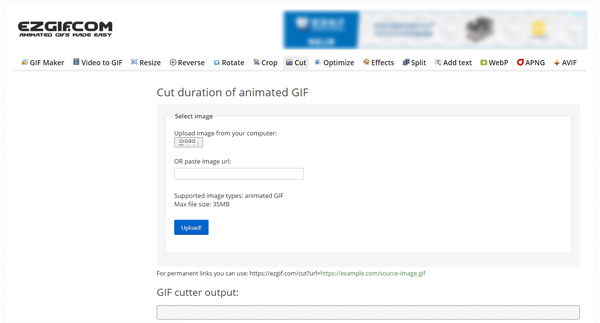
Passo 2 Clicchi Caricare pulsante per caricare il file GIF. Ora puoi visualizzare la GIF e quindi tagliare la GIF impostando le ore di inizio e di fine. Durante questo passaggio, puoi anche ritagliare GIF, ridimensionare/ruotare/ottimizzare GIF, velocità di riproduzione GIF personalizzata ed eseguire altre operazioni di modifica. Successivamente, fai clic su Durata taglio pulsante.
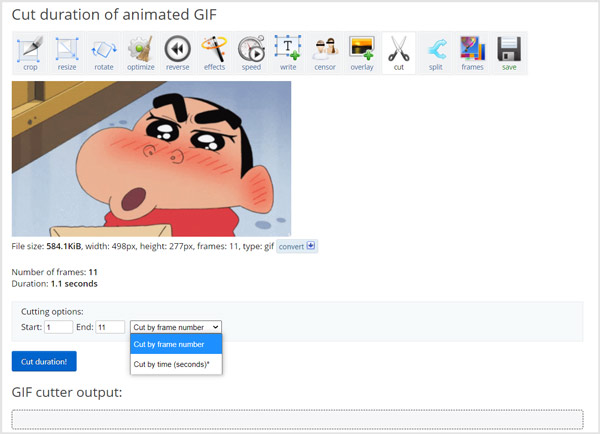
Passo 3 Scorri la pagina verso il basso per individuare il file GIF modificato, quindi fai clic su Risparmi per salvarlo sul tuo computer.
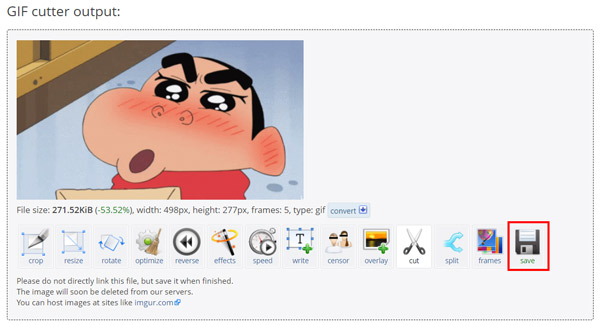
Parte 3. Domande frequenti su come tagliare e modificare una GIF
Domanda 1. Posso tagliare una GIF sul mio iPhone?
Sì, puoi facilmente modificare e tagliare un file GIF sul tuo iPhone con alcune app di editor GIF di terze parti. Puoi trovarne uno adatto su App Store. Se non sai quale taglierina GIF dovresti usare, puoi provare la famosa app per la creazione e l'editor di GIF, GIPHY.
Domanda 2. Come posso rimpicciolire una GIF in Windows 10?
Per comprimere o ridimensionare un file GIF sul tuo computer Windows 10, puoi utilizzare direttamente l'app Paint preinstallata. Puoi aprire la GIF in Paint, scegliere l'opzione Ridimensiona, quindi regolare liberamente le dimensioni del file GIF e ridurlo.
Domanda 3. Come posso ritagliare una GIF in Anteprima?
Sì, puoi ritagliare facilmente le GIF in Anteprima. Puoi aprire Anteprima e aggiungere il tuo file GIF ad esso, quindi utilizzare la sua funzione Ritaglia per selezionare l'area in cui desideri ritagliare questa GIF.
Conclusione
È abbastanza facile taglia GIF purché tu abbia un buon taglierino GIF o un editor GIF. Qui in questo post, ti presentiamo 2 strumenti di modifica GIF per aiutarti a tagliare facilmente un file GIF ed eseguire altre operazioni di modifica. Se ti piace tagliare direttamente le GIF su un dispositivo portatile iOS/Android, dovresti andare su App Store o Google Play per trovare un'app adatta per tagliare le GIF.



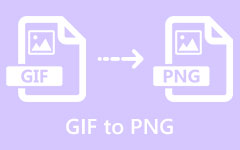


 /
/